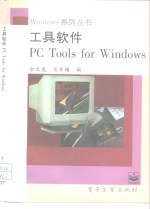
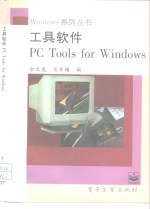
工具软件PC Tools for WindowsPDF电子书下载
- 电子书积分:9 积分如何计算积分?
- 作 者:余文龙,宋开磻编
- 出 版 社:北京:电子工业出版社
- 出版年份:1995
- ISBN:7505330012
- 页数:197 页
1.1 PC Tools for Windows简介 1
1.2 PC Tools for Windows的安装 1
一、PC Tools for Windows对系统的要求 1
第一章 概述 1
二、PC Tools for Windows的安装 2
三、从硬盘上删除PC Tools for Windows 6
一、办公室 8
二、台面 8
2.1 办公室和台面 8
第二章 PC Tools for Windows的基本操作 8
2.2 窗口的组成 9
一、标题栏 9
二、菜单条 10
三、工具条 10
四、状态条 10
五、驱动器管理器 10
六、多台面的使用 10
2.3 对话框的使用 11
2.4 项目的使用 11
一、文件夹项目 12
二、应用项目 13
2.5 鼠标器的使用 14
三、文件和目录项目 14
2.6 键盘的使用 15
2.7 任务管理器的使用 15
2.8 改变Windows外壳 16
2.9 帮助信息 17
2.10 提高系统速度 17
3.1 项目和文件夹 18
一、增加文件夹 18
第三章 项目、台面和办公室 18
二、删除文件夹 19
三、建立新的文件项目 19
四、建立新的目录项目和控制板项目 20
五、剪切、拷贝、粘贴和删除项目 22
六、拖曳项目 22
七、输入项目 23
八、使用文件夹和项目 24
九、查找项目 24
3.2 台面的使用 25
一、增加台面 25
二、用多台面来切换台面 26
三、利用任务管理器切换台面 27
四、用台面下拉列表和快捷键切换台面 28
3.3 使用办公室 28
一、增加办公室 29
3.4 使用驱动器管理器 30
3.5 联系程序和数据文件 31
第四章 文件管理 32
4.1 文件管理器 32
一、设置文件管理器的显示选项 32
三、选择目录 33
二、选择驱动器 33
四、浏览子目录 34
五、选择文件 35
4.2 查找和阅读文件 35
一、查找文件 35
二、阅读文件 36
4.3 管理目录和文件 37
一、移动目录和文件 37
二、拷贝目录或文件 38
三、删除目录和文件 38
一、对文件排序 39
四、更改文件和目录名 39
4.4 管理文件 39
二、显示文件 40
三、压缩和解压文件 41
四、管理和使用压缩文件 43
五、文件属性 43
六、打印文件 43
4.5 管理磁盘 44
一、拷贝磁盘 44
二、格式化磁盘 44
4.6 使文件相关联 45
三、标记和生成系统磁盘 45
4.7 启动应用软件 46
4.8 扫描病毒 46
4.9 文件加密 47
4.10 定制文件管理器 48
一、确认设置 48
二、字体 48
三、高级设置 48
5.1 智能查找 50
一、智能查找对话框 50
第五章 文件查找与阅读 50
二、微调查找 51
三、通过文件的特征查找 51
四、使用文件定位集 52
五、完成其它文件操作 53
5.2 文件阅读器 53
一、阅读文件 53
二、文件格式 54
四、改变文件阅读器的外观 55
三、查找文本和存储文件 55
第六章 定时工作 57
6.1 时刻表 57
一、打开存在的事件文件 58
二、建立一个新的事件文件 58
6.2 定时执行一个事件 59
一、定时启动一个程序 59
二、定时打开一个文档文件 60
三、定时显示一个信息 60
四、事件的频率 61
一、One Time Only事件 62
二、Minutely、Hourly或Daily事件 62
6.3 选择定时时刻 62
三、Weekly事件 63
四、Weekdays事件 63
五、Monthly-Day of Month事件 63
六、Monthly-Day of Week事件 64
七、Yearly事件 64
6.4 改变事件及共享时刻表 64
第七章 优化工具 66
7.1 优化工具的启动 66
二、连续优化 67
一、使用当前选项优化 67
7.2 优化工具的使用 67
三、确定碎片的数量 68
四、阅读报告 68
五、定时优化过程 69
六、优化时跳过指定文件 69
7.3 选择优化工具选项 70
一、选择优化方法 70
二、选择数据清除方法 71
三、选择目录顺序 71
四、运行镜子 72
8.1 系统顾问窗口 73
第八章 系统顾问 73
一、CPU和BIOS 74
8.2 显示硬件信息 74
二、其它硬件 75
三、硬件视频 75
四、硬件I/O端口 75
五、键盘和鼠标 76
六、硬件CMOS 76
七、物理驱动器 76
八、逻辑驱动器 76
8.3 显示DOS信息 77
二、硬件中断 78
一、CONFIG.SYS和AUTOEXEC.BAT文件 78
三、软件中断 79
四、DOS环境 79
五、DOS存储器映象 80
8.4 显示WIndows信息 81
一、WIN.INI和SYSTEM.INI文件 81
二、Windows存储器 82
三、Windows视频能力 82
四、Windows打印机性能 82
七、Windows局部堆 83
五、Windows类 83
六、Windows资源 83
八、Windows全局堆 84
8.5 显示网络信息 85
一、网络服务器细节 85
二、网络用户 85
三、网络卷标 85
四、网络组 85
一、水平基点CPU速度测试 86
二、水平基点磁盘速度测试 86
8.6 水平基点的测试 86
三、水平基点网络速度测试 87
8.7 阅读系统建议 87
8.8 打印主题和建议 88
第九章 定制图标 90
9.1 图标编辑器 90
一、打开图标编辑器 90
二、查找图标 91
三、工作区工具 91
二、打开图标文件 95
一、清工作区 95
9.2 编辑图标 95
三、输入图标 96
四、输出图标 97
五、修改和建立文件 97
六、保存工作区 98
七、编辑EXE或DLL文件图标 98
八、编辑多个图标 99
9.3 建立和编辑图标库 99
第十章 使用恢复工具恢复文件 101
二、选择要恢复的文件 102
10.1 恢复删除的文件 102
一、将删除文件恢复到另一地方 102
三、文件的删除条件 103
四、恢复删除的目录 104
10.2 查找恢复的文件 104
一、查找文件 104
二、选择过滤器 105
三、排序文件列表 106
四、File Viewer的使用 106
一、Delete Sentry 107
10.3 使用删除保护 107
五、查看文件信息 107
二、Delete Tracker 108
三、激活删除保护 108
四、配置删除跟踪 109
五、配置删除监视 109
六、清除被删除保护的文件 110
七、临时取消删除保护 110
11.1 启动Central Point备份工具 111
一、配置磁带驱动器 111
第十一章 数据备份 111
二、配置QIC磁带驱动器 112
三、配置SCSI磁带驱动器 113
四、定义备份介质 113
五、测试配置 114
六、修改Central Point备份工具配置 115
七、备份?式 116
八、退出Central Point Backup 116
11.2 备份数据 116
一、备份工具窗口 117
二、进行完全备份 118
四、目录树窗口 119
三、备份选择的文件和目录 119
五、选择目录和文件 120
11.3 使用设置文件进行备份 120
一、使用已有的设置文件 121
二、建立设置文件 121
三、修改已有的设置文件 122
11.4 使用命令行参数 122
12.1 比较备份组 124
一、开始比较 124
第十二章 数据比较和恢复 124
二、比较指定文件和目录 125
三、报告 126
四、文件选择参数 126
五、排序 127
六、长格式 127
七、立刻比较备份数据组 127
八、显示比较文件 127
12.2 数据恢复 129
一、恢复整个硬盘 129
三、恢复特定的文件或目录 130
四、恢复到其它地方 130
二、恢复全部与部分备份数据 130
五、使用设置文件恢复数据 131
六、使用目录树窗口选项 131
七、覆盖警告选项 131
12.3 使用历史文件 132
一、查找历史文件 132
二、搜索历史文件 132
三、重新建立丢失的历史文件 134
四、丢失磁盘或磁带后的恢复 134
12.4 使用CPBDIR 135
五、打印备份组目录 135
第十三章 磁盘分析与维护 137
13.1 打开磁盘维护窗口 137
一、分析磁盘 137
二、检查文件分配表 138
三、检查目录结构 139
四、检查交叉链接的文件 139
五、检查丢失的簇 140
13.2 修复磁盘 140
一、修复丢失盘簇 140
二、在其它应用软件运行时运行磁盘维护工具 141
一、定制警告信息 142
三、取消恢复 142
13.3 定制警告信息、阅读报告及获得建议 142
二、报告选项 143
三、获得建议 144
13.4 预防和保护数据 144
第十四章 反病毒工具 145
14.1 病毒的类型 145
14.2 反病毒工具的一般使用 145
一、打开Anti-Virus窗口 146
二、扫描病毒 146
四、扫描目录和文件 148
三、清除病毒 148
14.3 使用病毒清单 149
一、阅读和打印病毒信息 150
二、更新CHKLIST.CPS文件 150
14.4 使用操作记录及报告 151
14.5 定制反病毒工具 152
一、选择选项 152
二、设置校验排除 154
三、改变警告信息 155
四、口令保护 155
一、现场配置VSafe 156
14.6 使用VSafe和VWatc 156
二、使用Setup安装病毒保护 157
三、手动安装病毒保护 158
四、从内存中释放病毒保护 159
第十五章 使用脚本工具 160
15.1 使用脚本工具编辑器建立脚本 160
一、记录Windows过程 161
二、连接脚本 163
三、使用在线语言参考 164
15.2 对事件编程 165
四、脚本文件大小限制 165
一、屏幕事件 166
二、时间事件 167
三、键盘事件 167
四、菜单事件 168
五、鼠标事件 169
六、窗口事件 169
15.3 对话编辑器 170
一、对话编辑器菜单 171
15.4 编译和运行脚本 172
二、脚本运行选项 173
一、列出编译错误信息 173
三、停止脚本运行 174
第十六章 配置PC Tools环境 175
16.1 限制访问权 175
一、限制访问台面 175
二、限制访问项目 176
三、限制访问办公室 176
16.2 控制用户权限 177
一、限制项目权限 177
三、限制办公室权限 178
二、限制台面权限 178
16.3 项目的自动装载和快速装载 179
一、使用启动文件夹在启动时弹出程序 179
二、利用台面特性弹出程序 180
三、用快速弹出菜单装载程序 180
16.4 设置菜单和确认动作 181
16.5 用高级设置来控制操作 181
16.6 更新安装 182
一、安装和删除功能 182
二、设置监视功能和主口令 183
一、增加和删除命令 185
第十七章 定制项目、台面和办公室 185
17.1 使用定制对话框 185
二、定制工具条 187
三、定制菜单 187
四、定制键盘 188
17.2 定制项目 190
一、改变标题 190
二、改变图标 190
三、定制窗口尺寸和位置 191
一、使用View菜单 192
17.3 定制文件夹 192
二、设置背景和图标位置 193
三、设置文件夹字体 194
四、使用Status Line或Minimize on Use选项 194
17.4 定制台面 194
一、增加MultiDesk和Drive Manager 195
二、在屏幕上排列窗口 195
三、设置台面背景 195
17.5 其它定制选项 196
后记 197
- 《软件工程》齐治昌,谭庆平,宁洪编著 2019
- 《高中压配电网规划 实用模型、方法、软件和应用 上》王主丁著 2020
- 《SECC软件工程师认证课程》北京泓深教育科技有限公司 2019
- 《管理者的思维工具》(美)詹姆斯.曼特罗(JamesManktelow)朱利安·伯金肖(JulianBirkins 2019
- 《万物探索 交通工具》焦庆锋主编 2018
- 《软件工程综合实践案例》岳希主编 2019
- 《CATIA 软件建模与CAA二次开发》胡毕富,吴约旺 2018
- 《软件测试》韩利凯编著 2019
- 《常用工具软件立体化教程》谭桂华,王伟,彭凯 2019
- 《软件工程开发与管理研究》闫俊伢著 2019
- 《电子测量与仪器》人力资源和社会保障部教材办公室组织编写 2009
- 《少儿电子琴入门教程 双色图解版》灌木文化 2019
- 《指向核心素养 北京十一学校名师教学设计 英语 七年级 上 配人教版》周志英总主编 2019
- 《北京生态环境保护》《北京环境保护丛书》编委会编著 2018
- 《指向核心素养 北京十一学校名师教学设计 英语 九年级 上 配人教版》周志英总主编 2019
- 《通信电子电路原理及仿真设计》叶建芳 2019
- 《高等院校旅游专业系列教材 旅游企业岗位培训系列教材 新编北京导游英语》杨昆,鄢莉,谭明华 2019
- 《电子应用技术项目教程 第3版》王彰云 2019
- 《中国十大出版家》王震,贺越明著 1991
- 《近代民营出版机构的英语函授教育 以“商务、中华、开明”函授学校为个案 1915年-1946年版》丁伟 2017
